一、搭建私有镜像仓库
常见镜像仓库服务
镜像仓库(Docker Registry )有公共的和私有的两种形式:
⑴ 公共仓库∶例如Docker官方的Docker Hub,国内也有一些云服务商提供类似于Docker Hub的公开服务,比如网易云镜像服务、DaoCloud镜像服务、阿里云镜像服务等。
⑵ 除了使用公开仓库外,用户还可以在本地搭建私有Docker Registry。企业自己的镜像最好是采用私有DockerRegistry来实现。
私有镜像仓库
1. 安装Docker
Docker 分为 CE 和 EE 两大版本。CE 即社区版(免费,支持周期 7 个月),EE 即企业版,强调安全,付费使用,支持周期 24 个月。
Docker CE 分为 stable test 和 nightly 三个更新频道。
官方网站上有各种环境下的 安装指南,这里主要介绍 Docker CE 在 CentOS上的安装。
2.CentOS安装Docker
Docker CE 支持 64 位版本 CentOS 7,并且要求内核版本不低于 3.10, CentOS 7 满足最低内核的要求,所以我们在CentOS 7安装Docker。
2.1卸载(可选)
如果之前安装过旧版本的Docker,可以使用下面命令卸载:
yum remove docker \
docker-client \
docker-client-latest \
docker-common \
docker-latest \
docker-latest-logrotate \
docker-logrotate \
docker-selinux \
docker-engine-selinux \
docker-engine \
docker-ce
2.2.安装docker
首先需要大家虚拟机联网,安装yum工具
yum install -y yum-utils \
device-mapper-persistent-data \
lvm2 --skip-broken
然后更新本地镜像源:
yum-config-manager \
--add-repo \
https://mirrors.aliyun.com/docker-ce/linux/centos/docker-ce.repo
sed -i 's/download.docker.com/mirrors.aliyun.com\/docker-ce/g' /etc/yum.repos.d/docker-ce.repo
yum makecache fast
然后输入命令:
yum install -y docker-ce
docker-ce为社区免费版本。稍等片刻,docker即可安装成功。
2.3.启动docker
Docker应用需要用到各种端口,逐一去修改防火墙设置。非常麻烦,因此建议大家直接关闭防火墙!
启动docker前,一定要关闭防火墙后!!
启动docker前,一定要关闭防火墙后!!
启动docker前,一定要关闭防火墙后!!
systemctl stop firewalld
systemctl disable firewalld
通过命令启动docker:
systemctl start docker
systemctl stop docker
systemctl restart docker
然后输入命令,可以查看docker版本:
docker -v
如图:
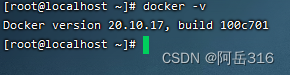
2.4.配置镜像加速
docker官方镜像仓库网速较差,我们需要设置国内镜像服务:
参考阿里云的镜像加速文档:https://cr.console.aliyun.com/cn-hangzhou/instances/mirrors
3.CentOS7安装DockerCompose
3.1.下载
Linux下需要通过命令下载:
curl -L https://github.com/docker/compose/releases/download/1.23.1/docker-compose-`uname -s`-`uname -m` > /usr/local/bin/docker-compose
如果下载速度较慢,或者下载失败,可以使用课前资料提供的docker-compose文件:
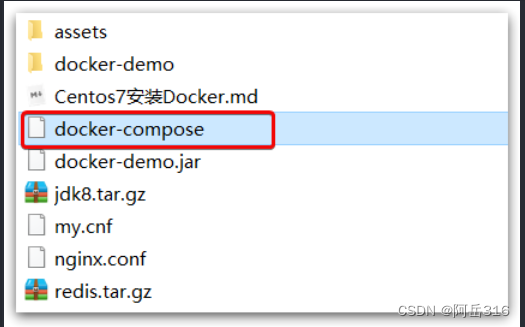
上传到/usr/local/bin/目录也可以。
3.2.修改文件权限
修改文件权限:
chmod +x /usr/local/bin/docker-compose
3.3.Base自动补全命令:
curl -L https://raw.githubusercontent.com/docker/compose/1.29.1/contrib/completion/bash/docker-compose > /etc/bash_completion.d/docker-compose
如果这里出现错误,需要修改自己的hosts文件:
echo "199.232.68.133 raw.githubusercontent.com" >> /etc/hosts
4.Docker镜像仓库
搭建镜像仓库可以基于Docker官方提供的DockerRegistry来实现。
官网地址:https://hub.docker.com//registry
4.1.简化版镜像仓库
Docker官方的Docker Registry是一个基础版本的Docker镜像仓库,具备仓库管理的完整功能,但是没有图形化界面。
搭建方式比较简单,命令如下:
docker run -d \
--restart=always \
--name registry \
-p 5000:5000 \
-v registry-data:/var/lib/registry \
registry
命令中挂载了一个数据卷registry-data到容器内的/var/lib/registry 目录,这是私有镜像库存放数据的目录。
访问http://YourIp:5000/v2/_catalog 可以查看当前私有镜像服务中包含的镜像
4.2.带有图形化界面版本
使用DockerCompose部署带有图象界面的DockerRegistry,命令如下:
version: '3.0'
services:
registry:
image: registry
volumes:
- ./registry-data:/var/lib/registry
ui:
image: joxit/docker-registry-ui:static
ports:
- 8080:80
environment:
- REGISTRY_TITLE=传智教育私有仓库
- REGISTRY_URL=http://registry:5000
depends_on:
- registry
4.3.配置Docker信任地址
我们的私服采用的是http协议,默认不被Docker信任,所以需要做一个配置:
vi /etc/docker/daemon.json
"insecure-registries":["http://192.168.138.100(自己的虚拟机IP):8080"]
systemctl daemon-reload
systemctl restart docker
演示
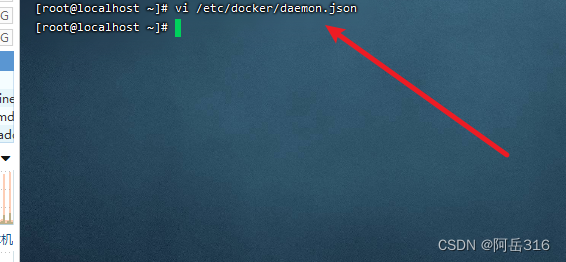
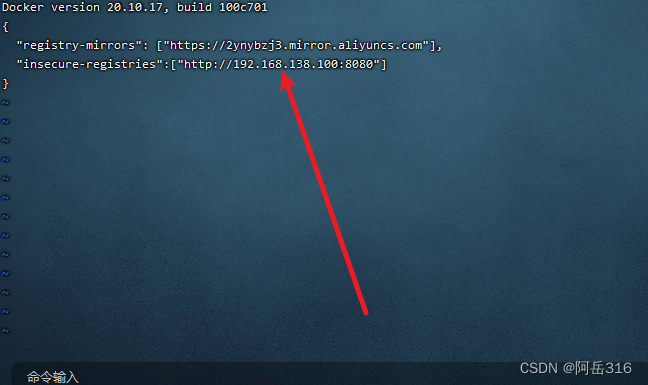
修改完毕点击esc,输入:wq 保存
输入 systemctl daemon-reload 重加载
输入 systemctl restart docker 重启docker
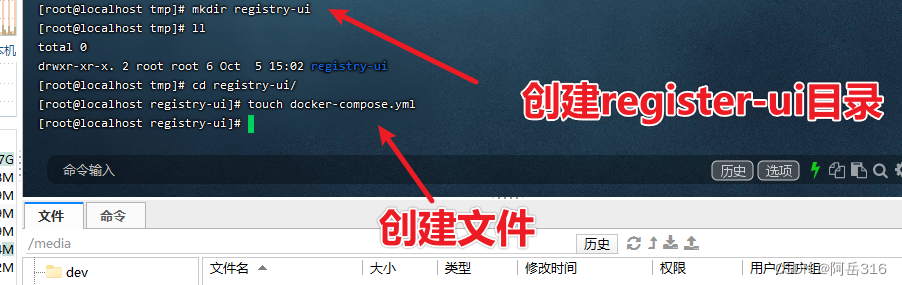

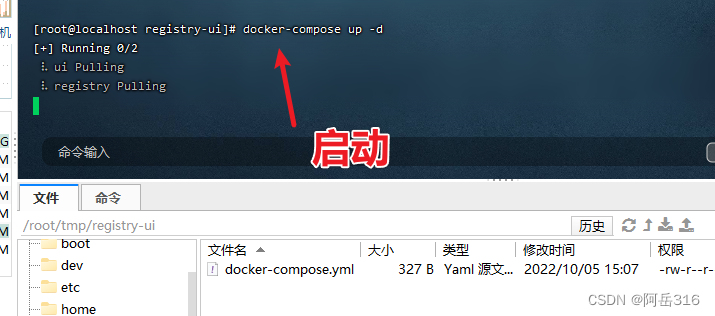
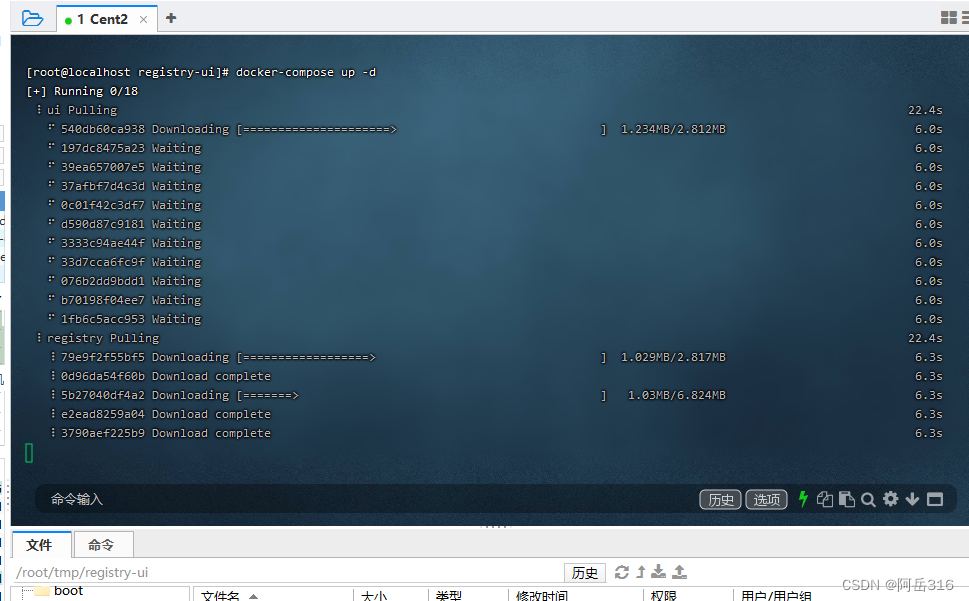
打开网址
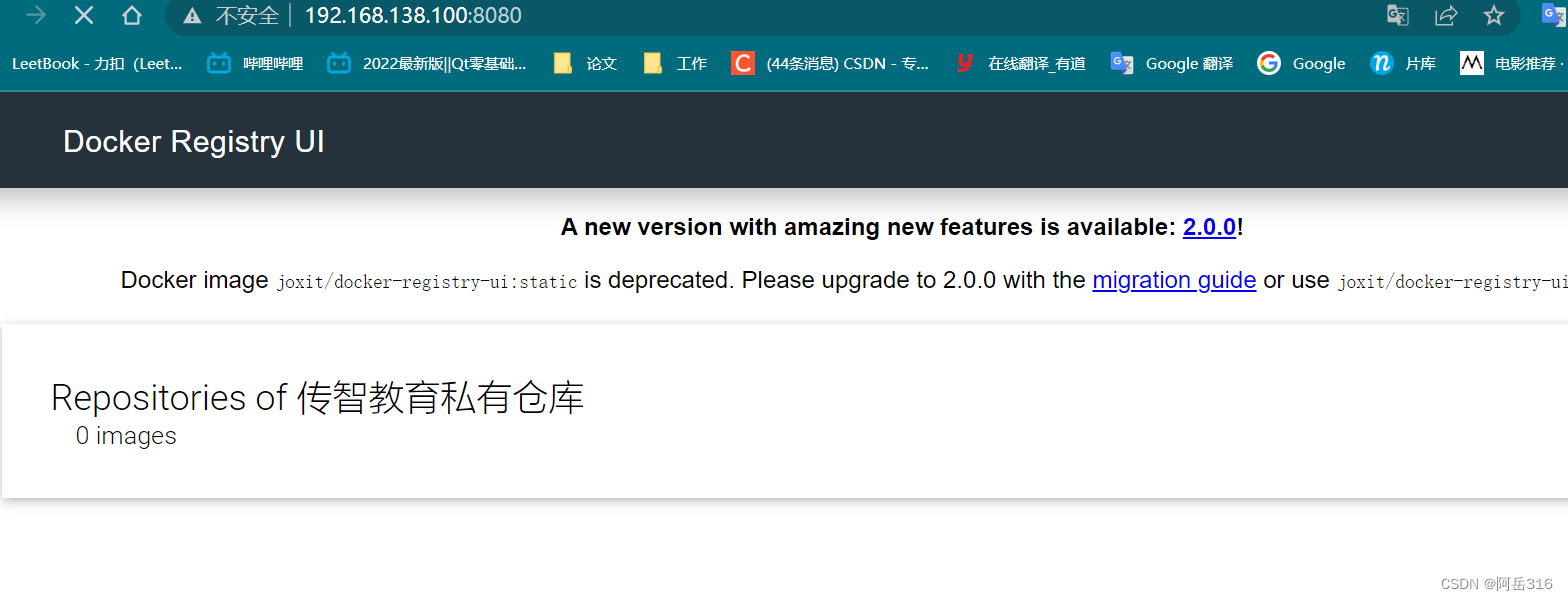
二、向镜像仓库推送镜像
在私有镜像仓库推送或拉取镜像
推送镜像到私有镜像服务必须先tag,步骤如下:
①重新tag本地镜像,名称前缀为私有仓库的地址:192.168.150.101:8080/
docker tag nginx:latest 192.168.138.100(自己虚拟机的Ip地址):8080/nginx:1.0
②推送镜像
docker push 192.168.138.100:8080/nginx:1.0
③拉取镜像
docker pull 192.168.138.100:8080/nginx:1.0
实验:
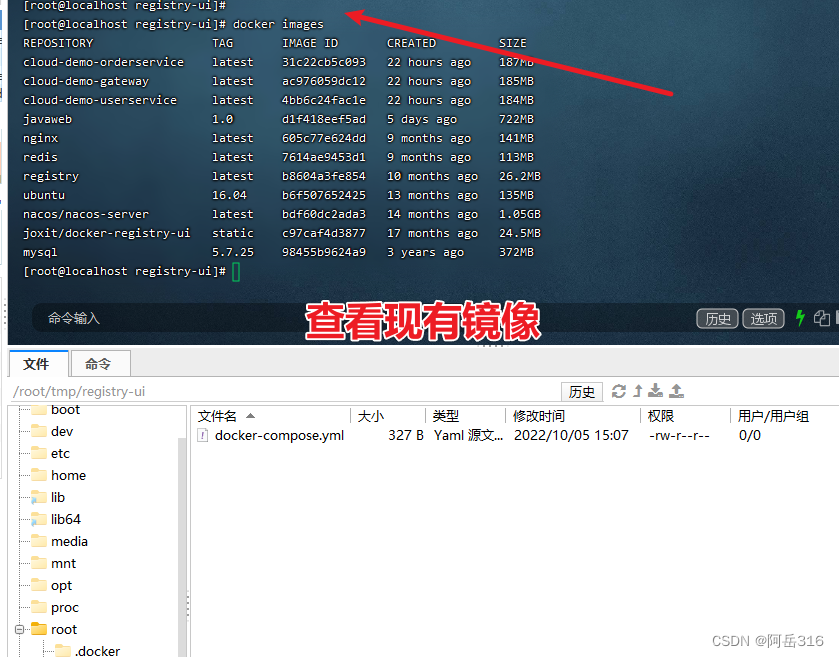
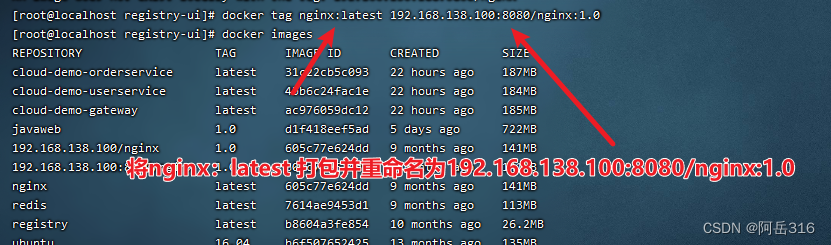
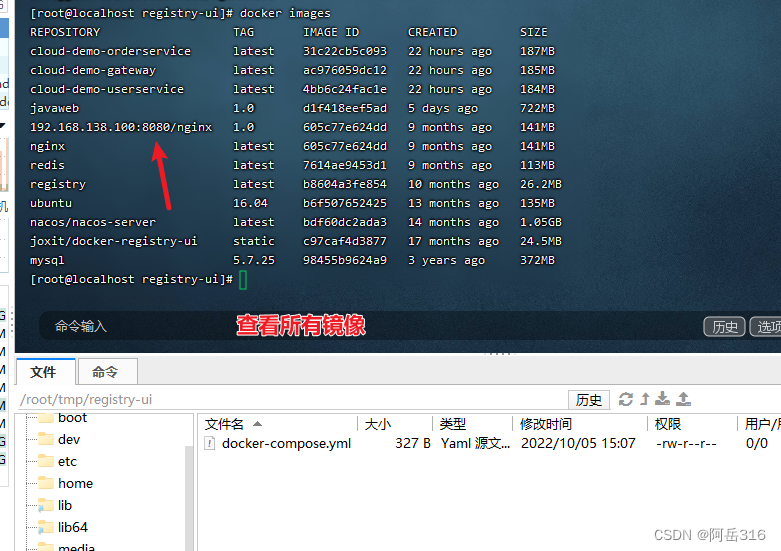
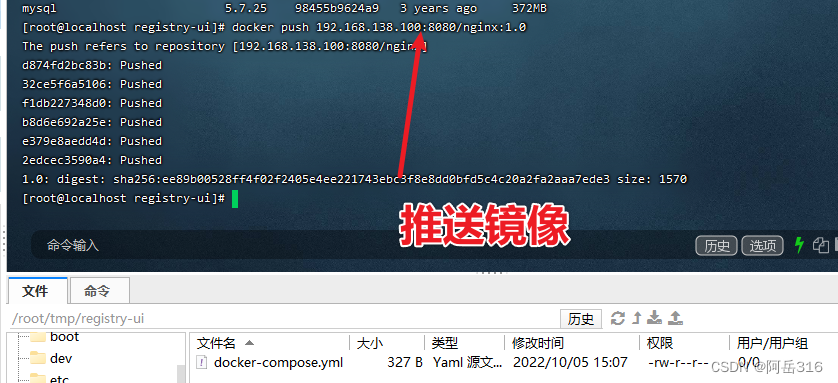
再次查看可以看到刚刚推送的镜像
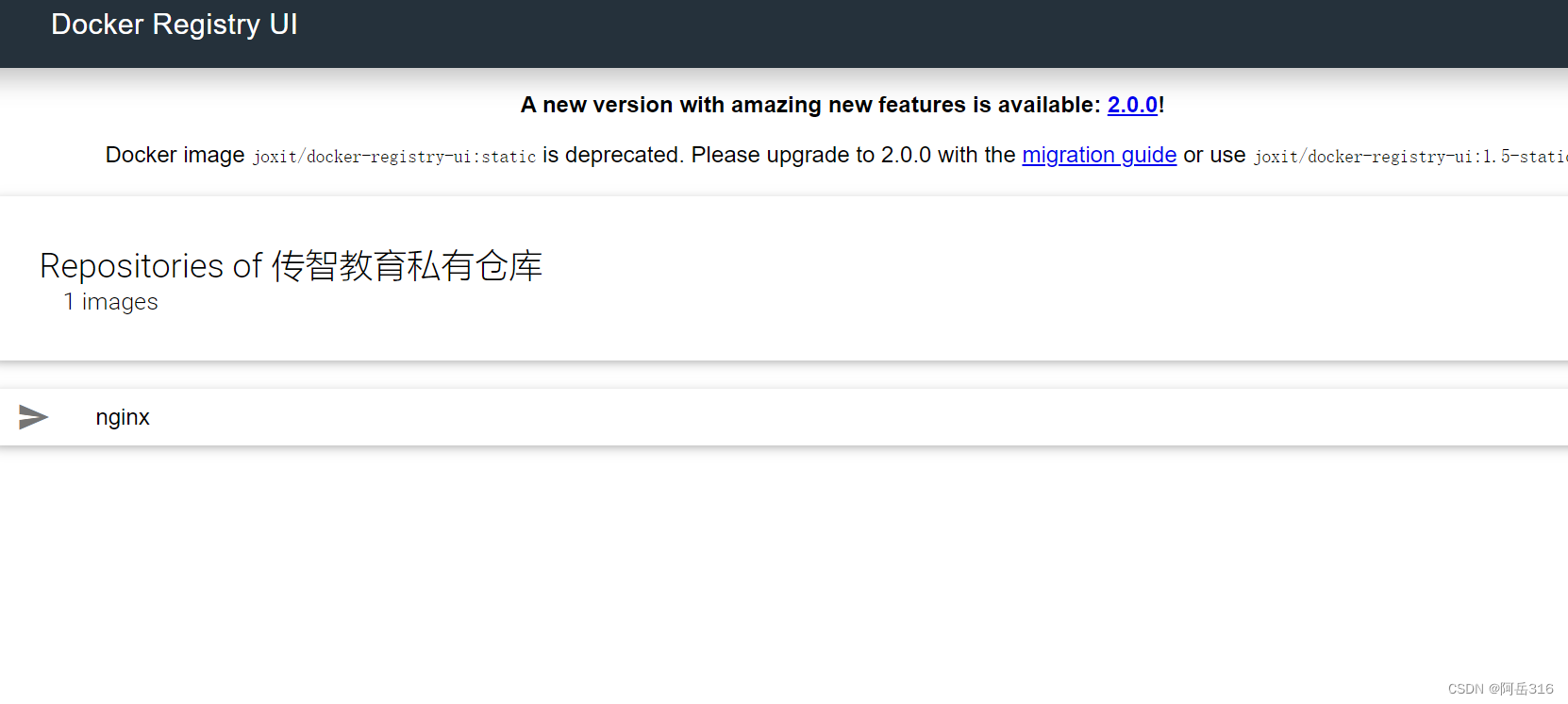
三、从镜像仓库拉取镜像
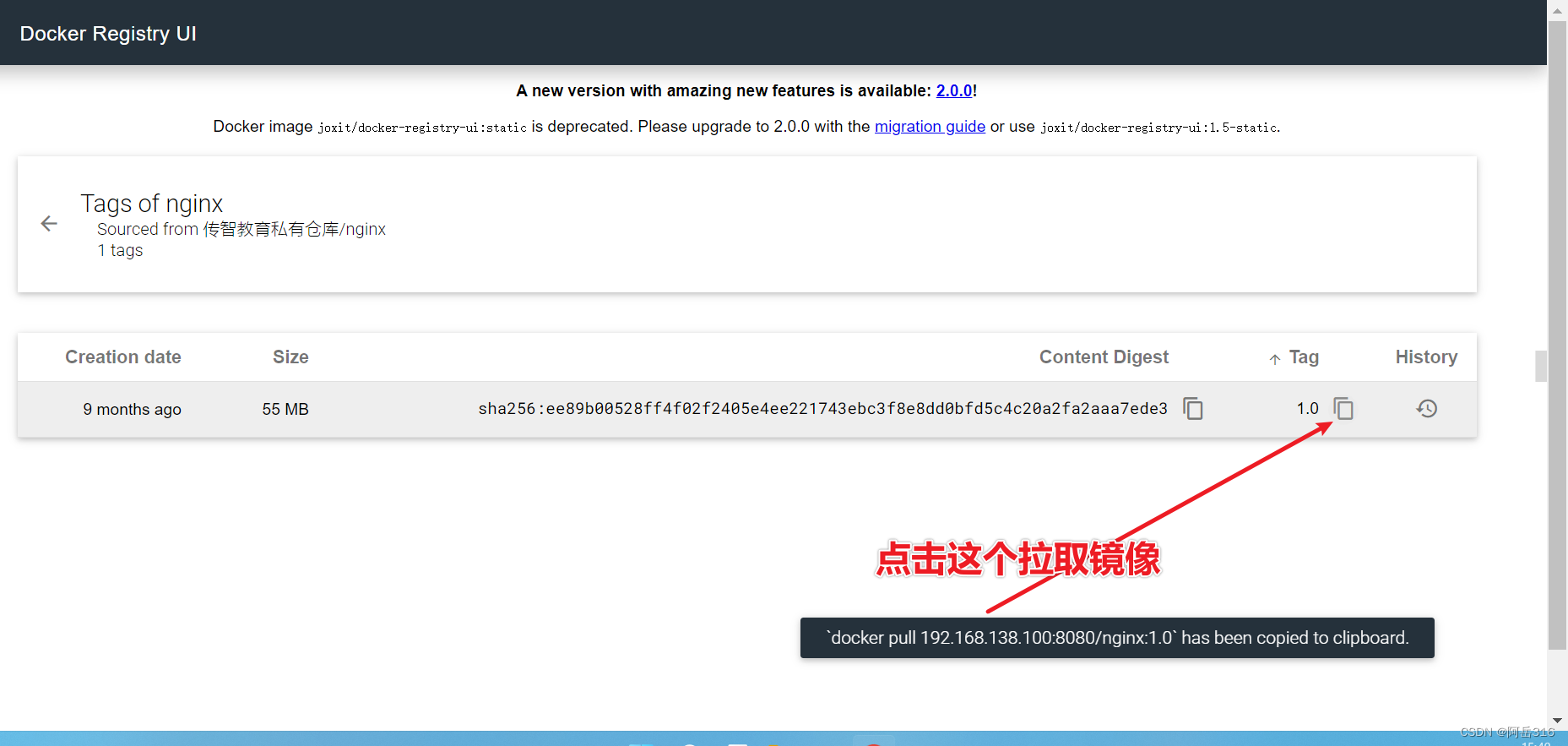
先把刚刚的镜像删掉

把最初的也删掉

粘贴下面代码
docker pull 192.168.138.100:8080/nginx:1.0

总结
1.推送本地镜像到仓库前都必须重命名(docker tag)镜像,以镜像仓库地址为前缀
2.镜像仓库推送前需要把仓库地址配置到docker服务的daemon.json文件中,被docker信任
3.推送使用docker push命令
4.拉取使用docker pull命令
本文内容由网友自发贡献,版权归原作者所有,本站不承担相应法律责任。如您发现有涉嫌抄袭侵权的内容,请联系:hwhale#tublm.com(使用前将#替换为@)